GroupDocs.Viewer का उपयोग करके .NET में उपयोगकर्ता-परिभाषित मार्जिन के साथ HTML रेंडरिंग में महारत हासिल करना
परिचय
HTML दस्तावेज़ों को छवि या PDF फ़ॉर्मेट में बदलना, मार्जिन पर सटीक नियंत्रण बनाए रखना, प्रेजेंटेशन, आर्काइविंग और प्लेटफ़ॉर्म पर शेयर करने के लिए महत्वपूर्ण है। यह ट्यूटोरियल आपको .NET के लिए GroupDocs.Viewer का उपयोग करके कस्टम मार्जिन वाली HTML फ़ाइलों को JPG, PNG और PDF फ़ॉर्मेट में रेंडर करने में मार्गदर्शन करता है।
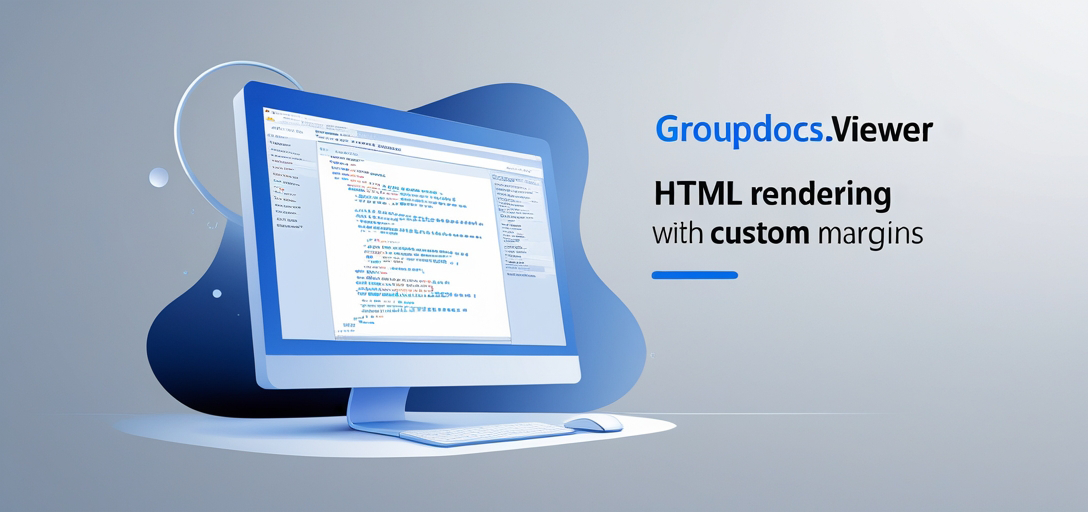
आप क्या सीखेंगे:
- GroupDocs.Viewer का उपयोग करके कस्टम मार्जिन के साथ HTML दस्तावेज़ों को प्रस्तुत करना।
- .NET के लिए GroupDocs.Viewer का उपयोग करने के लिए अपने वातावरण की स्थापना।
- विभिन्न प्रारूपों (जेपीजी, पीएनजी, और पीडीएफ) में रेंडरिंग के लिए सुविधाओं को क्रियान्वित करना।
- व्यावहारिक अनुप्रयोगों और प्रदर्शन संबंधी विचारों की खोज करना।
आइए निर्बाध दस्तावेज़ रूपांतरण में गोता लगाएँ!
आवश्यक शर्तें
शुरू करने से पहले, सुनिश्चित करें कि आपके पास:
- .NET के लिए GroupDocs.Viewer NuGet या .NET CLI के माध्यम से स्थापित:
- NuGet पैकेज प्रबंधक कंसोल:
Install-Package GroupDocs.Viewer -Version 25.3.0 - .नेट सीएलआई:
- NuGet पैकेज प्रबंधक कंसोल:
डॉटनेट पैकेज जोड़ें GroupDocs.Viewer –संस्करण 25.3.0 ```
- C# और .NET विकास की बुनियादी समझ।
- Visual Studio या कोई अन्य संगत IDE स्थापित होना चाहिए.
नए उपयोगकर्ताओं के लिए, बिना किसी सीमा के पूर्ण सुविधा तक पहुंच के लिए अस्थायी लाइसेंस प्राप्त करने पर विचार करें।
.NET के लिए GroupDocs.Viewer सेट अप करना
स्थापना चरण
NuGet पैकेज मैनेजर कंसोल के माध्यम से इंस्टॉल करें:
- अपना प्रोजेक्ट Visual Studio में खोलें.
- नेविगेट करें
Tools>NuGet Package Manager>Package Manager Console. - आदेश दर्ज करें:
Install-Package GroupDocs.Viewer -Version 25.3.0
.NET CLI के माध्यम से स्थापित करें:
- अपना टर्मिनल या कमांड प्रॉम्प्ट खोलें.
- अपनी परियोजना निर्देशिका पर जाएँ.
- दौड़ना:
डॉटनेट पैकेज जोड़ें GroupDocs.Viewer –संस्करण 25.3.0 ```
लाइसेंस अधिग्रहण
GroupDocs.Viewer for .NET सुविधाओं का पूरी तरह से उपयोग करने के लिए, आप यह कर सकते हैं:
- मुफ्त परीक्षण: यहां से परीक्षण संस्करण डाउनलोड करें ग्रुपडॉक्स डाउनलोड.
- अस्थायी लाइसेंस: अस्थायी लाइसेंस के लिए अनुरोध करें GroupDocs अस्थायी लाइसेंस पृष्ठ.
- खरीदना: पूर्ण पहुँच के लिए, लाइसेंस खरीदने पर विचार करें ग्रुपडॉक्स खरीद पृष्ठ.
मूल आरंभीकरण
using GroupDocs.Viewer;
// अपने HTML दस्तावेज़ पथ के साथ व्यूअर ऑब्जेक्ट को आरंभ करें
using (Viewer viewer = new Viewer("YOUR_DOCUMENT_DIRECTORY/SAMPLE_HTML"))
{
// आपका कोड यहाँ
}
सेटअप पूरा होने के बाद, आइए देखें कि कस्टम मार्जिन को कैसे लागू किया जाए।
कार्यान्वयन मार्गदर्शिका
उपयोगकर्ता-परिभाषित मार्जिन के साथ HTML को JPG में प्रस्तुत करना
अवलोकन: विशिष्ट मार्जिन को पॉइंट में सेट करते हुए HTML दस्तावेज़ को JPG छवि में परिवर्तित करें।
चरण 1: वातावरण तैयार करें
सुनिश्चित करें कि आपकी आउटपुट निर्देशिका सही ढंग से परिभाषित है:
string outputDirectory = "YOUR_OUTPUT_DIRECTORY"; // वास्तविक पथ से प्रतिस्थापित करें
string pageFilePathFormat = Path.Combine(outputDirectory, "html_render_margins_page_{0}.jpg");
चरण 2: विकल्प लोड और कॉन्फ़िगर करें
अपनी HTML फ़ाइल लोड करें और रेंडरिंग विकल्प कॉन्फ़िगर करें:
using (Viewer viewer = new Viewer("YOUR_DOCUMENT_DIRECTORY/SAMPLE_HTML"))
{
JpgViewOptions options = new JpgViewOptions(pageFilePathFormat);
// पॉइंट में कस्टम मार्जिन सेट करें
options.WordProcessingOptions.LeftMargin = 40;
options.WordProcessingOptions.RightMargin = 40;
options.WordProcessingOptions.TopMargin = 40;
options.WordProcessingOptions.BottomMargin = 40;
viewer.View(options); // आउटपुट को रेंडर करें और सेव करें
}
स्पष्टीकरण: The JpgViewOptions क्लास आपको फ़ाइल पथ और मार्जिन सेटिंग निर्दिष्ट करने में सक्षम बनाता है। मार्जिन को बिंदुओं में परिभाषित किया जाता है, जिससे लेआउट पर सटीक नियंत्रण की अनुमति मिलती है।
समस्या निवारण
- सुनिश्चित करें कि रास्ते वैध और सुलभ हों।
- सत्यापित करें कि GroupDocs.Viewer सही ढंग से स्थापित है।
उपयोगकर्ता-परिभाषित मार्जिन के साथ HTML को PNG में प्रस्तुत करना
अवलोकन: मार्जिन को अनुकूलित करते हुए अपने HTML दस्तावेज़ को उच्च गुणवत्ता वाली PNG छवि में परिवर्तित करें।
चरण 1: वातावरण सेट अप करें
string outputDirectory = "YOUR_OUTPUT_DIRECTORY"; // वास्तविक पथ से प्रतिस्थापित करें
string pageFilePathFormat = Path.Combine(outputDirectory, "html_render_margins_page_{0}.png");
चरण 2: विकल्प लोड और कॉन्फ़िगर करें
PNG रेंडरिंग विकल्प कॉन्फ़िगर करें:
using (Viewer viewer = new Viewer("YOUR_DOCUMENT_DIRECTORY/SAMPLE_HTML"))
{
PngViewOptions options = new PngViewOptions(pageFilePathFormat);
// पॉइंट में कस्टम मार्जिन सेट करें
options.WordProcessingOptions.LeftMargin = 40;
options.WordProcessingOptions.RightMargin = 40;
options.WordProcessingOptions.TopMargin = 40;
options.WordProcessingOptions.BottomMargin = 40;
viewer.View(options); // आउटपुट को रेंडर करें और सेव करें
}
उपयोगकर्ता-परिभाषित मार्जिन के साथ HTML को PDF में प्रस्तुत करना
अवलोकन: अपने HTML दस्तावेज़ का PDF संस्करण तैयार करें, जिसमें विशिष्ट मार्जिन लागू हों।
चरण 1: वातावरण सेट अप करें
string outputDirectory = "YOUR_OUTPUT_DIRECTORY"; // वास्तविक पथ से प्रतिस्थापित करें
string pageFilePathFormat = Path.Combine(outputDirectory, "html_render_margins.pdf");
चरण 2: विकल्प लोड और कॉन्फ़िगर करें
PDF रेंडरिंग विकल्प कॉन्फ़िगर करें:
using (Viewer viewer = new Viewer("YOUR_DOCUMENT_DIRECTORY/SAMPLE_HTML"))
{
PdfViewOptions options = new PdfViewOptions(pageFilePathFormat);
// पॉइंट में कस्टम मार्जिन सेट करें
options.WordProcessingOptions.LeftMargin = 40;
options.WordProcessingOptions.RightMargin = 40;
options.WordProcessingOptions.TopMargin = 40;
options.WordProcessingOptions.BottomMargin = 40;
viewer.View(options); // आउटपुट को रेंडर करें और सेव करें
}
व्यावहारिक अनुप्रयोगों
- दस्तावेज़ संग्रहण: दीर्घकालिक भंडारण के लिए HTML दस्तावेज़ों को PDF या छवि प्रारूप में सुसंगत स्वरूपण के साथ संरक्षित करें।
- रिपोर्टिंग: पेशेवर रूप सुनिश्चित करने के लिए अनुकूलित मार्जिन के साथ वेब-आधारित डेटा से रिपोर्ट तैयार करें।
- सामग्री साझा करना: उन प्लेटफार्मों पर सामग्री साझा करें जहां HTML समर्थन सीमित है, जिससे दृश्य स्थिरता सुनिश्चित हो सके।
प्रदर्शन संबंधी विचार
- संसाधन उपयोग को अनुकूलित करें: सुनिश्चित करें कि आपका एप्लिकेशन मेमोरी का कुशलतापूर्वक प्रबंधन करता है
Viewerवस्तुओं को उपयोग के तुरंत बाद हटा दें। - प्रचय संसाधन: एकाधिक दस्तावेज़ों को प्रस्तुत करते समय, प्रदर्शन को अनुकूलित करने के लिए बैच प्रोसेसिंग पर विचार करें।
- कैशिंग तंत्र: लोड समय को कम करने और प्रत्युत्तरशीलता में सुधार करने के लिए बार-बार एक्सेस किए जाने वाले दस्तावेज़ों के लिए कैशिंग लागू करें।
निष्कर्ष
इस ट्यूटोरियल में, आपने .NET के लिए GroupDocs.Viewer का उपयोग करके उपयोगकर्ता-निर्धारित मार्जिन के साथ HTML दस्तावेज़ों को प्रस्तुत करना सीखा है। चाहे JPG, PNG, या PDF में कनवर्ट करना हो, कस्टम मार्जिन द्वारा प्रदान की जाने वाली लचीलापन दस्तावेज़ प्रस्तुति पर सटीक नियंत्रण की अनुमति देता है।
अगले कदम:
- विभिन्न मार्जिन सेटिंग्स के साथ प्रयोग करें।
- GroupDocs.Viewer की अतिरिक्त सुविधाओं का अन्वेषण करें आधिकारिक दस्तावेज.
अपने .NET एप्लीकेशन को अगले स्तर पर ले जाने के लिए तैयार हैं? GroupDocs.Viewer की व्यापक क्षमताओं का लाभ उठाएँ और एक प्रो की तरह दस्तावेज़ प्रस्तुत करना शुरू करें!
अक्सर पूछे जाने वाले प्रश्न अनुभाग
1. GroupDocs.Viewer for .NET का उपयोग किस लिए किया जाता है? GroupDocs.Viewer for .NET डेवलपर्स को HTML सहित विभिन्न दस्तावेज़ प्रारूपों को छवियों या PDF में प्रस्तुत करने की अनुमति देता है।
2. मैं GroupDocs.Viewer में कस्टम मार्जिन कैसे सेट करूँ?
कस्टम मार्जिन को परिभाषित किया जा सकता है WordProcessingOptions अपने रेंडरिंग विकल्पों में क्लास (उदाहरण के लिए, JpgViewOptions, PngViewOptions, PdfViewOptions).
3. क्या मैं HTML को JPG, PNG और PDF के अलावा अन्य प्रारूपों में प्रस्तुत कर सकता हूँ? हां, GroupDocs.Viewer विभिन्न आउटपुट स्वरूपों का समर्थन करता है। जाँच करें एपीआई संदर्भ अधिक जानकारी के लिए.